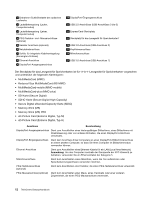Lenovo ThinkCentre M92z (German) User Guide - Page 19
ThinkVantage Power Manager, ThinkVantage Rescue and Recovery, ThinkVantage System Update
 |
View all Lenovo ThinkCentre M92z manuals
Add to My Manuals
Save this manual to your list of manuals |
Page 19 highlights
bevor Sie die Features aktivieren. Gehen Sie wie folgt vor, um das Programm „ThinkVantage Password Manager" zu installieren: 1. Klicken Sie auf Start ➙ Alle Programme ➙ Lenovo ThinkVantage Tools und doppelklicken Sie auf Kennwort-Vault. 2. Befolgen Sie die angezeigten Anweisungen. 3. Wenn der Installationsprozess abgeschlossen ist, ist das Symbol Kennwort-Vault aktiviert. ThinkVantage Power Manager Das Programm „ThinkVantage Power Manager" bietet bequeme, flexible und vollständige Stromverbrauchssteuerung für Ihren ThinkCentre®-Computer. Mithilfe des Programms „ThinkVantage Energie-Manager" können Sie Einstellungen für den Stromverbrauch anpassen, um die beste Systemleistung bei optimalem Stromverbrauch zu erzielen. ThinkVantage Rescue and Recovery Bei dem Programm „ThinkVantage Rescue and Recovery" handelt es sich um eine benutzerfreundliche Wiederherstellungslösung, die eine Reihe von Tools zur selbstständigen Wiederherstellung enthält. Mit diesen Tools können Sie Fehler am Computer bestimmen und Hilfe anfordern sowie eine Wiederherstellung nach einem Systemabsturz selbst dann durchführen, wenn Sie das Windows-Betriebssystem nicht starten können. Anmerkung: Wenn das Symbol Verbesserte Funktionen für Sicherung und Wiederherstellung im Programm „Lenovo ThinkVantage Tools" abgeblendet ist, müssen Sie vor dem Aktivieren der Funktionen das Programm „ThinkVantage Rescue and Recovery" manuell installieren. Gehen Sie wie folgt vor, um das Programm „ThinkVantage Rescue and Recovery" zu installieren: 1. Klicken Sie auf Start ➙ Alle Programme ➙ Lenovo ThinkVantage Tools und doppelklicken Sie auf Verbesserte Funktionen für Sicherung und Wiederherstellung. 2. Befolgen Sie die angezeigten Anweisungen. 3. Wenn der Installationsprozess abgeschlossen ist, ist das Symbol Verbesserte Funktionen für Sicherung und Wiederherstellung aktiviert. ThinkVantage System Update Mit dem Programm „ThinkVantage System Update" können Sie die Software auf Ihrem Computer immer auf dem aktuellen Stand halten, indem Sie Softwarepakete (ThinkVantage-Anwendungen, Einheitentreiber, BIOS-Aktualisierungen und andere Anwendungen von Fremdanbietern) herunterladen und installieren. Communications Utility Das Programm Communications Utility bietet eine zentrale Position für die Einstellungen der integrierten Kamera und des Mikrofons. Damit können Sie erweiterte Einstellungen für das integrierte Mikrofon und die Kamera steuern, um die Funktionalität bei Web-Konferenzen und Voice-over-IP (VoIP)-Gesprächen zu optimieren. View Manager Das Programm View Manager erlaubt es Ihnen, Fensterpositionen zu automatisieren. Steigern Sie damit Ihre Produktivität, indem Sie Fenster in Bildschirmecken verschieben und sie schnell auf eine zuvor bestimmte Größe bringen. Das Programm ermöglicht die Arbeit mit mehreren Bildschirmen. Lenovo Solution Center Mithilfe des Programms „Lenovo Solution Center" können Sie Computerprobleme ermitteln und beheben. Es ermöglicht Diagnosetests, die Sammlung von Systeminformationen, die Anzeige des Sicherheitsstatus und bietet Informationen zur technischen Unterstützung. Zudem erhalten Sie Hinweisen und Tipps zur Optimierung der Systemleistung. Ausführliche Informationen hierzu finden Sie im Abschnitt „Lenovo Solution Center" auf Seite 121. Kapitel 1. Produktüberblick 7